文档打不开的情况下,word上次启动时失败。以安全模式启动word将帮助您纠正或发现启动中的问题,
- 格式:doc
- 大小:33.50 KB
- 文档页数:3
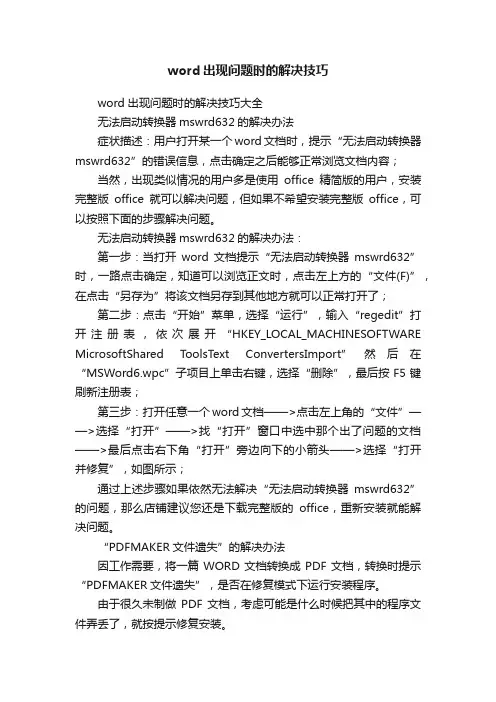
word出现问题时的解决技巧word出现问题时的解决技巧大全无法启动转换器mswrd632的解决办法症状描述:用户打开某一个word文档时,提示“无法启动转换器mswrd632”的错误信息,点击确定之后能够正常浏览文档内容;当然,出现类似情况的用户多是使用office精简版的用户,安装完整版office就可以解决问题,但如果不希望安装完整版office,可以按照下面的步骤解决问题。
无法启动转换器mswrd632的解决办法:第一步:当打开word文档提示“无法启动转换器mswrd632”时,一路点击确定,知道可以浏览正文时,点击左上方的“文件(F)”,在点击“另存为”将该文档另存到其他地方就可以正常打开了;第二步:点击“开始”菜单,选择“运行”,输入“regedit”打开注册表,依次展开“HKEY_LOCAL_MACHINESOFTWARE MicrosoftShared ToolsText ConvertersImport”然后在“MSWord6.wpc”子项目上单击右键,选择“删除”,最后按F5键刷新注册表;第三步:打开任意一个word文档——>点击左上角的“文件”——>选择“打开”——>找“打开”窗口中选中那个出了问题的文档——>最后点击右下角“打开”旁边向下的小箭头——>选择“打开并修复”,如图所示;通过上述步骤如果依然无法解决“无法启动转换器mswrd632”的问题,那么店铺建议您还是下载完整版的office,重新安装就能解决问题。
“PDFMAKER文件遗失”的解决办法因工作需要,将一篇WORD文档转换成PDF文档,转换时提示“PDF MAKER文件遗失”,是否在修复模式下运行安装程序。
由于很久未制做PDF文档,考虑可能是什么时候把其中的程序文件弄丢了,就按提示修复安装。
安装完毕后重新制做,还是提示PDFMAKER文件遗失。
没办法卸载了重装,还是如此。
郁闷中随手将一个文本文档转换了一下,没想到成功!又换另一WORD文档,还是成功!再换我原来要转换的文档,还是不行!怪了!忽然想到PDFMAKER在转换WORD文档时,WORD主程序是要启动时,而刚才没成功的转换WORD主程序都没启动。
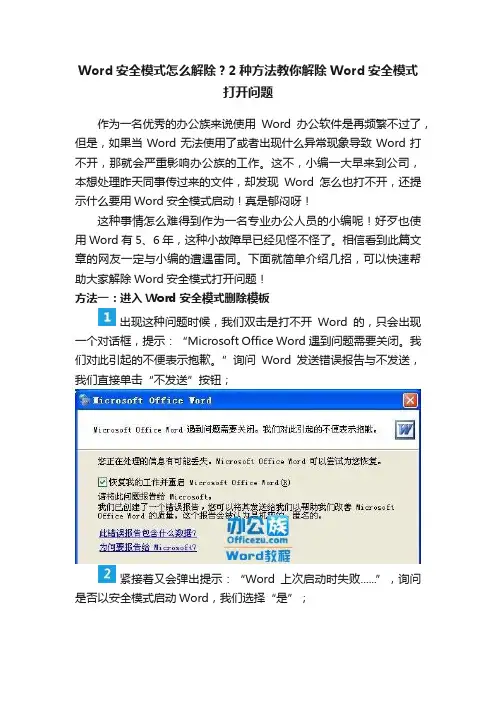
Word安全模式怎么解除?2种方法教你解除Word安全模式打开问题作为一名优秀的办公族来说使用Word办公软件是再频繁不过了,但是,如果当Word无法使用了或者出现什么异常现象导致Word打不开,那就会严重影响办公族的工作。
这不,小编一大早来到公司,本想处理昨天同事传过来的文件,却发现Word怎么也打不开,还提示什么要用Word安全模式启动!真是郁闷呀!这种事情怎么难得到作为一名专业办公人员的小编呢!好歹也使用Word有5、6年,这种小故障早已经见怪不怪了。
相信看到此篇文章的网友一定与小编的遭遇雷同。
下面就简单介绍几招,可以快速帮助大家解除Word安全模式打开问题!方法一:进入Word安全模式删除模板出现这种问题时候,我们双击是打不开Word的,只会出现一个对话框,提示:“Microsoft Office Word遇到问题需要关闭。
我们对此引起的不便表示抱歉。
”询问Word发送错误报告与不发送,我们直接单击“不发送”按钮;紧接着又会弹出提示:“Word上次启动时失败......”,询问是否以安全模式启动Word,我们选择“是”;此时,我们就成功的进入了Word安全模式;我们单击菜单栏上的“文件”中的“新建”;在弹出的“新建文档”下面的“模板”里面选择“本机上的模板...”;然后在弹出的“模板”里面“常用”里面右键单击“空白文档”选择“删除”。
别忘了重新启动Word程序,就一切OK啦。
方法二、找到Normal.dot删除如果我们想找到“Normal.dot”这个文件的话,首先需要显示系统隐藏文件,会操作的自己去操纵,不会操作的就按照我的步骤来。
我的电脑--->工具--->文件夹选项;在弹出的“文件夹选项”中将“隐藏受保护的操作系统文件(推荐)”取消勾选;将“显示所有文件和文件夹”选上;打开路径C:\Documents and Settings\Administrator\Application Data\microsoft\templates ,将“Normal.dot”文件删除,再次启动Word程序就一切恢复正常了!重点说明这里的C:\Documents and Settings\Administrator\Application Data\microsoft\templates 里面的Administrator 是系统默认的用户名,如果你的默认用户不是Administrator,那么请将其修改成你的用户名。
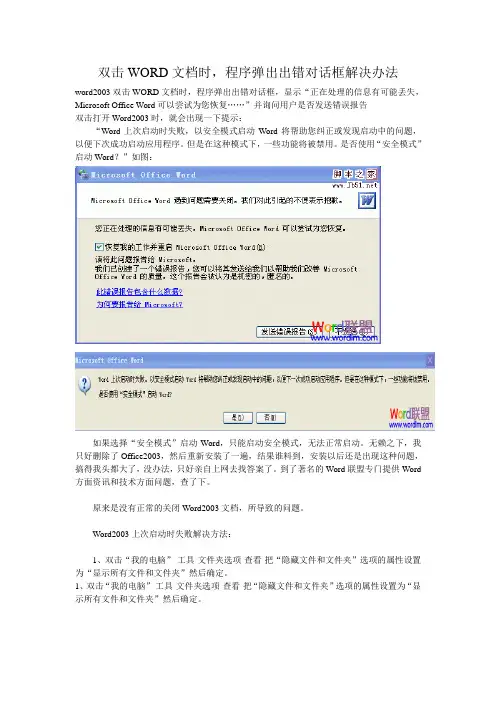
双击WORD文档时,程序弹出出错对话框解决办法word2003双击WORD文档时,程序弹出出错对话框,显示“正在处理的信息有可能丢失,Microsoft Office Word可以尝试为您恢复……”并询问用户是否发送错误报告双击打开Word2003时,就会出现一下提示:“Word上次启动时失败,以安全模式启动Word将帮助您纠正或发现启动中的问题,以便下次成功启动应用程序。
但是在这种模式下,一些功能将被禁用。
是否使用“安全模式”启动Word?”如图:如果选择“安全模式”启动Word,只能启动安全模式,无法正常启动。
无赖之下,我只好删除了Office2003,然后重新安装了一遍,结果谁料到,安装以后还是出现这种问题,搞得我头都大了,没办法,只好亲自上网去找答案了。
到了著名的Word联盟专门提供Word 方面资讯和技术方面问题,查了下。
原来是没有正常的关闭Word2003文档,所导致的问题。
Word2003上次启动时失败解决方法:1、双击“我的电脑”-工具-文件夹选项-查看-把“隐藏文件和文件夹”选项的属性设置为“显示所有文件和文件夹”然后确定。
1、双击“我的电脑”-工具-文件夹选项-查看-把“隐藏文件和文件夹”选项的属性设置为“显示所有文件和文件夹”然后确定。
2、打开路径C:\Documents and Settings\Administrator\application data\microsoft\templates\,将下面的“Normal.dot”删除。
如果这个时候用户点击了“不发送”,WORD将会开始恢复当前文档。
恢复完毕后,程序又会弹出对话框,这时先关闭WORD,再到C:\Documents and Settings\当前用户名\Application Data\Microsoft\Templates (如:C:\Documents and Settings\Administrator\ApplicationData\Microsoft\Templates)目录中,再删除~$Normal.dot 这个文件。
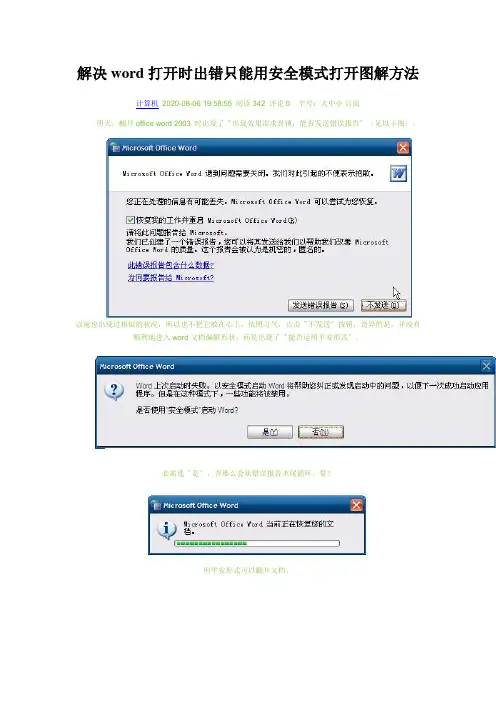
解决word打开时出错只能用安全模式打开图解方法计算机2020-08-06 19:58:55 阅读342 评论0 字号:大中小订阅明天,翻开office word 2003 时出现了〝出现效果需求封锁,能否发送错误报告〞〔见以下图〕。
以前也出现过相似的状况,所以也不把它放在心上。
依照习气,点击〝不发送〞按钮,奇异的是,并没有顺利地进入word文档编辑形状,而是出现了〝能否运用平安形式〞。
必需选〝是〞,否那么会从错误报告末尾循环。
晕!用平安形式可以翻开文档。
以为中了病毒,下载了卡巴2020的试用版杀毒,还是如此。
如今疑心是office word出了大效果,想把原office卸载后重装。
可这太烦了。
想想这应该是小效果,也不能够是大效果。
上网一查,果真如此。
原来是office word 2003的模板损坏了,招致office word 2003不能正常启动。
只需删除Normal.dot模板文件即可。
由于WORD2003就会自动重新创立一个好的模本文件。
恢复进程操作依次为〝工具→模板和加载项→管理器→样式→封锁文件〔Normal.dot模板〕→封锁〞。
详细进程如下面图所示:〔1〕工具→模板和加载项〔2〕模板和加载项→管理器〔3〕管理器→样式→封锁文件〔4〕点击封锁按钮,一切OK!重启word,就像以前一样了。
假设,以上不行,在尝试一下至上图,就点击上图中左边的〝翻开文件〞按钮,然后在弹出的对话中选中Normal.dot模板文件删除即可。
或1. 将〝%appdata%\microsoft\templates〞粘贴到〝运转〞,回车,删除normal.dot。
2. 删除微软输入法3.0。
word打不开,显示下面的对话框,在点击了〝不发送〞按钮后将封锁。
再次运转Word,将讯问能否以平安形式启动Word。
在此假设选择〝是〞,Word 将进入〝平安形式〞。
在这种形式下,Word将仅显示空白窗口,需求再手动翻开文档方可显示。
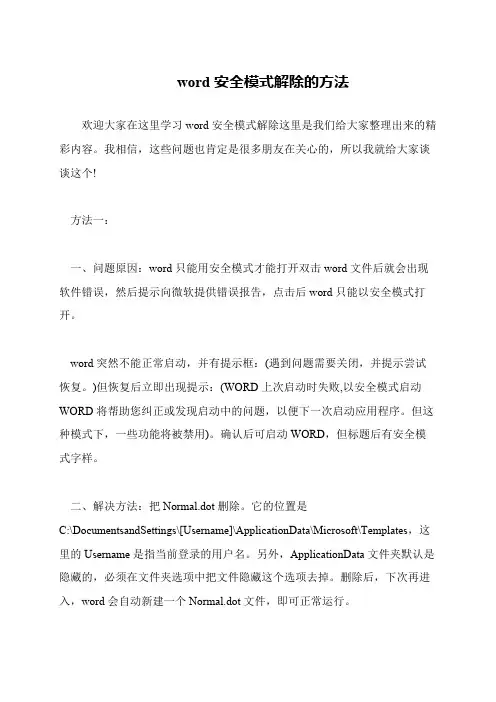
word安全模式解除的方法
欢迎大家在这里学习word安全模式解除这里是我们给大家整理出来的精彩内容。
我相信,这些问题也肯定是很多朋友在关心的,所以我就给大家谈谈这个!
方法一:
一、问题原因:word只能用安全模式才能打开双击word文件后就会出现软件错误,然后提示向微软提供错误报告,点击后word只能以安全模式打开。
word突然不能正常启动,并有提示框:(遇到问题需要关闭,并提示尝试恢复。
)但恢复后立即出现提示:(WORD上次启动时失败,以安全模式启动WORD将帮助您纠正或发现启动中的问题,以便下一次启动应用程序。
但这种模式下,一些功能将被禁用)。
确认后可启动WORD,但标题后有安全模式字样。
二、解决方法:把Normal.dot删除。
它的位置是
C:\DocumentsandSettings\[Username]\ApplicationData\Microsoft\Templates,这里的Username是指当前登录的用户名。
另外,ApplicationData文件夹默认是隐藏的,必须在文件夹选项中把文件隐藏这个选项去掉。
删除后,下次再进入,word会自动新建一个Normal.dot文件,即可正常运行。
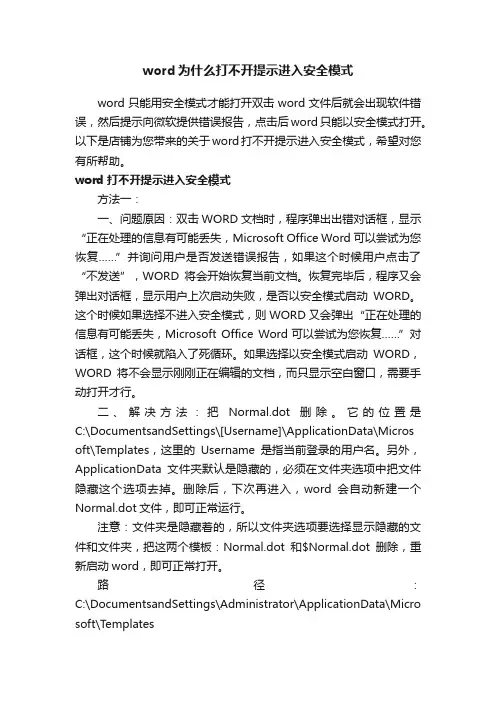
word为什么打不开提示进入安全模式word只能用安全模式才能打开双击word文件后就会出现软件错误,然后提示向微软提供错误报告,点击后word只能以安全模式打开。
以下是店铺为您带来的关于word打不开提示进入安全模式,希望对您有所帮助。
word打不开提示进入安全模式方法一:一、问题原因:双击WORD文档时,程序弹出出错对话框,显示“正在处理的信息有可能丢失,Microsoft Office Word可以尝试为您恢复……”并询问用户是否发送错误报告,如果这个时候用户点击了“不发送”,WORD将会开始恢复当前文档。
恢复完毕后,程序又会弹出对话框,显示用户上次启动失败,是否以安全模式启动WORD。
这个时候如果选择不进入安全模式,则WORD又会弹出“正在处理的信息有可能丢失,Microsoft Office Word可以尝试为您恢复……”对话框,这个时候就陷入了死循环。
如果选择以安全模式启动WORD,WORD将不会显示刚刚正在编辑的文档,而只显示空白窗口,需要手动打开才行。
二、解决方法:把Normal.dot删除。
它的位置是C:\DocumentsandSettings\[Username]\ApplicationData\Micros oft\Templates,这里的Username是指当前登录的用户名。
另外,ApplicationData文件夹默认是隐藏的,必须在文件夹选项中把文件隐藏这个选项去掉。
删除后,下次再进入,word会自动新建一个Normal.dot文件,即可正常运行。
注意:文件夹是隐藏着的,所以文件夹选项要选择显示隐藏的文件和文件夹,把这两个模板:Normal.dot和$Normal.dot删除,重新启动word,即可正常打开。
路径:C:\DocumentsandSettings\Administrator\ApplicationData\Micro soft\Templates方法二:1、从开始菜单找到运行输入cmd/cdel"%APPDATA%"\Microsoft\T emplates\Normal.dot,然后点击确定就可以了2、搜索Normal.dot删除3、找到该文件所在的路径。
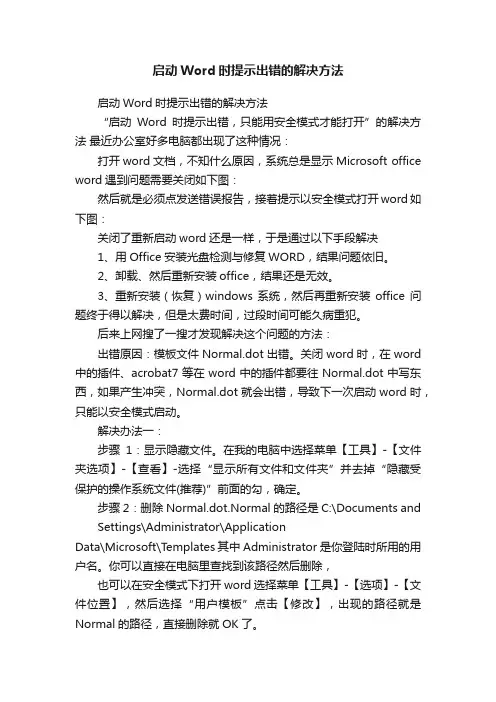
启动Word时提示出错的解决方法启动Word时提示出错的解决方法“启动Word时提示出错,只能用安全模式才能打开”的解决方法最近办公室好多电脑都出现了这种情况:打开word文档,不知什么原因,系统总是显示Microsoft office word遇到问题需要关闭如下图:然后就是必须点发送错误报告,接着提示以安全模式打开word如下图:关闭了重新启动word还是一样,于是通过以下手段解决1、用Office安装光盘检测与修复WORD,结果问题依旧。
2、卸载、然后重新安装office,结果还是无效。
3、重新安装(恢复)windows系统,然后再重新安装office问题终于得以解决,但是太费时间,过段时间可能久病重犯。
后来上网搜了一搜才发现解决这个问题的方法:出错原因:模板文件Normal.dot出错。
关闭word时,在word 中的插件、acrobat7等在word中的插件都要往Normal.dot中写东西,如果产生冲突,Normal.dot就会出错,导致下一次启动word时,只能以安全模式启动。
解决办法一:步骤1:显示隐藏文件。
在我的电脑中选择菜单【工具】-【文件夹选项】-【查看】-选择“显示所有文件和文件夹”并去掉“隐藏受保护的操作系统文件(推荐)”前面的勾,确定。
步骤2:删除Normal.dot.Normal的路径是C:\Documents and Settings\Administrator\ApplicationData\Microsoft\Templates 其中Administrator是你登陆时所用的用户名。
你可以直接在电脑里查找到该路径然后删除,也可以在安全模式下打开word选择菜单【工具】-【选项】-【文件位置】,然后选择“用户模板”点击【修改】,出现的路径就是Normal的路径,直接删除就OK了。
步骤3:把文件隐藏,就是步骤1的反操作吧!解决方法二:(本人认为这是最简单最快捷的方法)按照错误提示一步步做:提示遇到问题需要关闭→选择“发送”→是否使用安全模式,选择“是”,然后按照以下方法:1、用安全模式打开word以后,点击文件→新建2、在word右边就会出现一排,然后点击那一排中的`“本机上的模板”3、在弹出的模板框,右键“空白模板”选择右键里的“删除”然后确定重启word即可正常打开“启动Word时提示出错,只能用安全模式才能打开”的解决方法2017-03-22 14:32 | #2楼1、用office安装光盘检测与修复word,结果问题依旧。
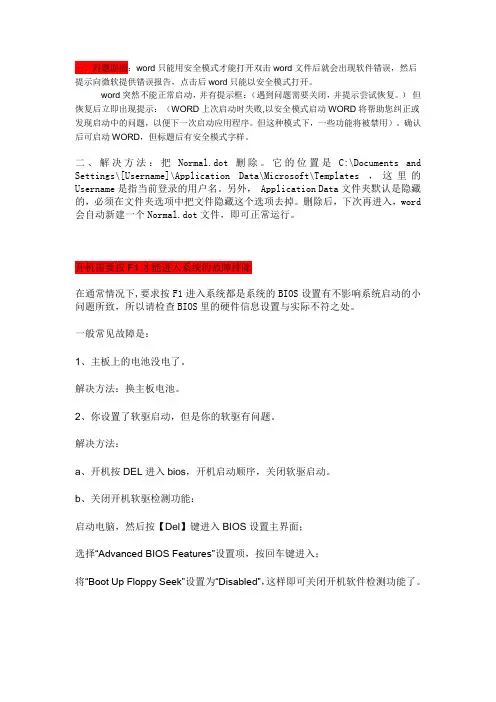
一、问题原因:word只能用安全模式才能打开双击word文件后就会出现软件错误,然后提示向微软提供错误报告,点击后word只能以安全模式打开。
word突然不能正常启动,并有提示框:(遇到问题需要关闭,并提示尝试恢复。
)但恢复后立即出现提示:(WORD上次启动时失败,以安全模式启动WORD将帮助您纠正或发现启动中的问题,以便下一次启动应用程序。
但这种模式下,一些功能将被禁用)。
确认后可启动WORD,但标题后有安全模式字样。
二、解决方法:把Normal.dot删除。
它的位置是C:\Documents and Settings\[Username]\Application Data\Microsoft\Templates ,这里的Username是指当前登录的用户名。
另外, Application Data文件夹默认是隐藏的,必须在文件夹选项中把文件隐藏这个选项去掉。
删除后,下次再进入,word 会自动新建一个Normal.dot文件,即可正常运行。
开机需要按F1才能进入系统的故障排除在通常情况下,要求按F1进入系统都是系统的BIOS设置有不影响系统启动的小问题所致,所以请检查BIOS里的硬件信息设置与实际不符之处。
一般常见故障是:1、主板上的电池没电了。
解决方法:换主板电池。
2、你设置了软驱启动,但是你的软驱有问题。
解决方法:a、开机按DEL进入bios,开机启动顺序,关闭软驱启动。
b、关闭开机软驱检测功能:启动电脑,然后按【Del】键进入BIOS设置主界面;选择“Advanced BIOS Features”设置项,按回车键进入;将“Boot Up Floppy Seek”设置为“Disabled”,这样即可关闭开机软件检测功能了。
1.CMOS battery failed中文:CMOS电池失效。
解释:这说明CMOS电池已经快没电了,只要更换新的电池即可。
2.CMOS check sum error-Defaults loaded中文:CMOS 执行全部检查时发现错误,要载入系统预设值。

Word2003文件打不开怎么办?一、删除计算机中的Word默认模板文件(Normal) 。
它的路径是系统盘(看个人系统盘是哪个盘),一般在C:\Documents and Settings\Administrator\applicationdata\microsoft\templates\Normal 删除。
若还找不到就打开Word 在工具-->“模本和加载项”中找到将该默认模板文件,将其删除,然后再打开Word会为你再创建一个默认的模板文件。
二、拷贝文件。
如果第一种方法不行,你可以用其他计算机的同名文件替换本机中的此文件即可。
三、删除注册表文件。
在“开始”-->“运行”中输入 regsvr32 /u PINTLGNT.IME四、禁用错误报告。
右键单击“我的电脑”-->属性-->高级-->错误报告-->选择“禁用错误报告”,同时将“但在发生严重错误时通知我”前面的勾取消,然后确定即可。
五、删除微软3.0拼音输入法。
控制面板-->区域和语言选项-->语言-->详细信息-->删除。
我们使用EXCEL等OFFICE办公软件的时候也会与搜狗输入法发生冲突导致错误。
我们可以先卸载搜狗输入法,这时就不会提示错误了,如果你已经使用习惯可以再重新安装。
六、修改注册表。
在“开始”-->“运行”中输入“regedit ”进入“注册表编辑器”,依次展开HKEY_CURRENT_USER\Software\Policies\Microsoft\Office\10.0\C ommon,修改下面键值:"DWNeverUpload"=dword:00000001"DWNoExternalURL"=dword:00000001"DWNoFileCollection"=dword:00000001"DWNoSecondLevelCollection"=dword:00000001再依次展开HKEY_USERS\.Default\Software\Policies\Microsoft\ Office\10.0\Common,修改如下键值:"DWNeverUpload"=dword:00000001"DWNoExternalURL"=dword:00000001"DWNoFileCollection"=dword:00000001"DWNoSecondLevelCollection"=dword:00000001经过如此修改后,Office就再也不提示发送“错误报告”了,省去了许多麻烦。
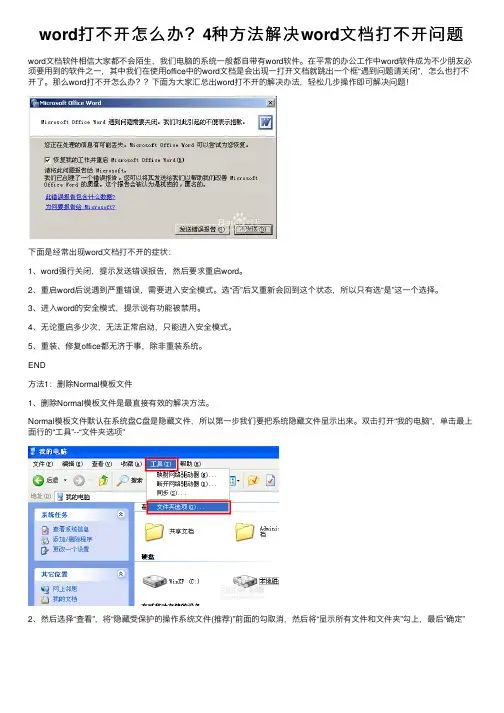
word打不开怎么办?4种⽅法解决word⽂档打不开问题word⽂档软件相信⼤家都不会陌⽣,我们电脑的系统⼀般都⾃带有word软件。
在平常的办公⼯作中word软件成为不少朋友必须要⽤到的软件之⼀,其中我们在使⽤office中的word⽂档是会出现⼀打开⽂档就跳出⼀个框“遇到问题请关闭”,怎么也打不开了。
那么word打不开怎么办??下⾯为⼤家汇总出word打不开的解决办法,轻松⼏步操作即可解决问题!下⾯是经常出现word⽂档打不开的症状:1、word强⾏关闭,提⽰发送错误报告,然后要求重启word。
2、重启word后说遇到严重错误,需要进⼊安全模式。
选“否”后⼜重新会回到这个状态,所以只有选“是”这⼀个选择。
3、进⼊word的安全模式,提⽰说有功能被禁⽤。
4、⽆论重启多少次,⽆法正常启动,只能进⼊安全模式。
5、重装、修复office都⽆济于事,除⾮重装系统。
END⽅法1:删除Normal模板⽂件1、删除Normal模板⽂件是最直接有效的解决⽅法。
Normal模板⽂件默认在系统盘C盘是隐藏⽂件,所以第⼀步我们要把系统隐藏⽂件显⽰出来。
双击打开“我的电脑”,单击最上⾯⾏的“⼯具”--“⽂件夹选项”2、然后选择“查看”,将“隐藏受保护的操作系统⽂件(推荐)”前⾯的勾取消,然后将“显⽰所有⽂件和⽂件夹”勾上,最后“确定”3、完成上⾯之后,打开路径:C:\Documents and Settings\Administrator\application data\microsoft\templates ,你会看见两个⽂件,将“Normal”删除掉就可以了。
END⽅法2:删除空⽩模板⽂件1、选择“菜单栏”的“⽂件”--新建⽂档操作2、然后在右边新建⽂档显⽰窗⼝中选择“我的模板”进⼊3、进⼊个⼈模版选择选择框,找到并删除如下图中的“空⽩⽂档”确定即可END⽅法3:重新安装word软件1、将word重要⽂档备份下,然后将原来的word软件卸载掉,重新安装word软件,再去打开,我们也可以发现word打开正常了,由于重新下载word软件⽐较⿇烦,所以不建议采⽤此种⽅法。
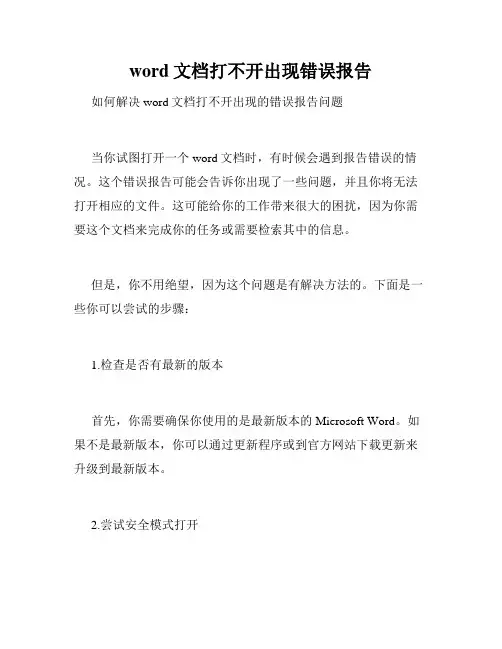
word文档打不开出现错误报告如何解决word文档打不开出现的错误报告问题当你试图打开一个word文档时,有时候会遇到报告错误的情况。
这个错误报告可能会告诉你出现了一些问题,并且你将无法打开相应的文件。
这可能给你的工作带来很大的困扰,因为你需要这个文档来完成你的任务或需要检索其中的信息。
但是,你不用绝望,因为这个问题是有解决方法的。
下面是一些你可以尝试的步骤:1.检查是否有最新的版本首先,你需要确保你使用的是最新版本的Microsoft Word。
如果不是最新版本,你可以通过更新程序或到官方网站下载更新来升级到最新版本。
2.尝试安全模式打开安全模式打开word文档是一种解决问题的方法。
要在安全模式下打开Word,请按住“CTRL”键,单击Word程序启动器,并选择“安全模式”。
安全模式启动后,尝试打开文档。
如果此时可以成功打开,那么在正常模式下也可能会出现其他问题,比如插件、宏等。
3.检查文档损坏word文档出现错误报告的另一个常见原因是文件损坏。
你可以使用Word的内置恢复工具来尝试修复文档。
首先打开Word软件,然后选择“文件”下的“打开”选项。
找到你要打开的word文档并单击它。
在选择文件的下方的菜单中选中“箭头下拉”和“打开和修复”选项,使用“修复”选项来尝试恢复你的文件。
4.检查安全软件和防病毒软件一些安全软件和防病毒软件会在word文档中检测到病毒并自动删除相应的文件,导致无法正常打开文件。
为了解决这个问题,你可以检查你的防病毒软件设置,并将word文档添加到信任列表中防止检测和删除。
5.重命名Normal.dotm文件Normal.dotm文件是Word的默认模板文件,如果这个文件损坏了,也可能导致Word出现问题。
你可以尝试重命名或删除它,并重新启动Word软件。
总结当你遇到word文档打不开的错误报告时,你可以尝试上述步骤来解决问题。
但是在实施上述步骤之前,建议备份有价值的文档以免丢失。
WORD文档打不开最有效的解决办法很多网友经常在使用office文档进行办公的时候会遇到word打不开的情况,重启机器也解决不了,还有部分网友选择重装了office,或者干脆好重装系统,其实这个问题完全没必要大动干戈的。
为什么打开word出错,word文档打开出错?在上海工作的周女士编辑工作文档的过程中,word程序非法关闭,重新打开也是如此。
没有办法最终重新安装Office 2007,但是再次启动Word后仍然出现了异常情况。
双击Word2007文档后,程序弹出出错对话框,其中显示“正在处理的信息有可能丢失,Microsoft Office Word可以尝试为您恢复……”并询问用户是否发送错误报告,在点击了“不发送”按钮后,Word2007将开始恢复当前文档。
恢复完毕后,程序将询问用户上次启动失败,是否以安全模式启动Word。
在此,如果选择“否”,则Word又将弹出错对话框;如果选择“是”,Word将进入“安全模式”。
在这种模式下,Word 将仅显示空白页面,需要再手动打开刚才出错的文档才可以显示。
原因分析:一、感染性病毒感染电脑中所有exe文件后,导致打开word打不开怎么办,一般会产生Microsoft office word遇到问题需要关闭的提示,甚至重装office word都不能解决word文档打不开的问题。
二。
word文件打不开,提示以Word安全模式打开,可能是normal.dot模板损坏了。
打开word提示出错,word打开文件出错怎么办第一种情况,使用用金山卫士的木马查杀,可以帮助你解决病毒引起的打开word文件打不开问题。
1、进入主界面进入【查杀木马】2、然后点击【快速扫描】即可最后一种情况找到%appdata%\microsoft\templates里的“normal.dot”删除,即可解决word文件打不开的问题。
操作方法:打开开始菜单——在“运行”里输入“%appdata%\microsoft\templates”点击确定,然后删除normal.dot就可以了。
word每次打开时都说发送错误报告以安全模式启动的解决⽅法word每次打开时都说发送错误报告以安全模式启动的解决⽅法为什么在使⽤Word时要发送错误报告?电脑在使⽤Microsoft Word 时,会出现发送错误报告对话框,点击发送错误报告或不发送时,⼜会出现是否开启安全模式,点击了是之后还是要再次点击需要使⽤的⽂件才能真正的打开。
⼀般错误是由于模板损坏所引起的,退出WORD软件,删除模板⽂件Normal.dotnormal.dot在“C:\Documents and Settings\Administrator\ApplicationData\Microsoft\Templates”⽬录中,删除之后再重新启动Word注意:ApplicationData是隐藏⽂件,需在“我的电脑”的“⼯具”菜单中选择“⽂件夹选项”在弹出的对话框中选择“查看”选项,在“⾼级设置”⾥选择“显⽰所有⽂件和⽂件夹”,在打开Word⽂档时,如果程序没有响应,那么很有可能是该Word⽂档已经损坏。
此时,请试试笔者以下所述⽅法,或许能够挽回你的全部或部分损失。
⼀、word提⽰发送错误报告:Word在Normal.dot模板⽂件中存储默认信息,如果该模板⽂件被损坏,可能会引发⽆法打开Word⽂档的错误。
此时,请创建新的Normal模板,操作步骤如下:1. 关闭Word;2. 第⼀种⽅法:C:\documents and Settings\Administrator\ApplicationData\Microsoft\Templates会看到“Normal.dot”这个⽂件,这是公⽤模板⽂件,应该是损坏了,直接将其删除,故障就排除了。
如果找不到这个⽂件夹:可将C:\documents andSettings\Administrator\ApplicationData\Microsoft\Templates复制粘贴到地址栏即可找到normal.dot这个⽂件,直接将其删除,关闭WORD⽂档,重新打开,故障排除.第⼆种⽅法:使⽤Windows“开始”菜单中的“查找”或“搜索”命令找到所有的Normal.dot⽂件,并重新命名或删除它们。
word恢复我的工作并重启的解决方法word恢复我的工作并重启的解决方法WORD安全模式问题的现象是:双击WORD文档时,程序弹出出错对话框,显示“正在处理的信息有可能丢失,Microsoft Office Word可以尝试为您恢复”并询问用户是否发送错误报告,如果这个时候用户点击了“不发送”,WORD将会开始恢复当前文档。
恢复完毕后,程序又会弹出对话框,显示用户上次启动失败,是否以安全模式启动WORD。
这个时候如果选择不进入安全模式,则WORD又会弹出“正在处理的信息有可能丢失,Microsoft Office Word可以尝试为您恢复”对话框,这个时候就陷入了死循环。
如果选择以安全模式启动WORD,WORD将不会显示刚刚正在编辑的文档,而只显示空白窗口,需要手动打开才行。
虽然说进入安全模式并不会影响到文档的编辑,但是终归会影响工作效率的。
怎样才能让解决WORD安全模式这个问题呢?其实方法很简单,删除公用模板文件“Normal.dot”即可,而这个文件是在“C:\Documents and Settings\Administrator\Application Data\Microsoft\Templates”目录中,删除之后再重新启动WORD 即可解决WORD安全模式错误问题。
有的找不到文件,原因是隐藏文件,你先设成显示隐藏文件,或者有的路径不对。
有的不是:\Documents and Settings\Administrator\Application Data\Microsoft\T emplates,有的可能不是Administrator用户,你可能是你设的其他用户,到那个用户里找就能找到。
若在\Documents and Settings\Administrator\Application Data\Microsoft\Templates找不到,可以再模板加载项里试一下!word上次启动时失败。
其它解决办法: 解决办法一: 手动删除Normal.dot。 (大多数情况下推荐的解决方法) 步骤1:找到该文件所在的路径。 在word中选择菜单[工具]-[选项]-[文件位置],然后双击“用户模板”,弹出一个“修改位置”对话框,从中就可以找到Normal.dot文件的路径,例如:C:\Documents and Settings\Administrator\Application Data\Microsoft\Templates. 其中Administrator可以是其他的登陆用户名。 步骤2:删除该Normal.dot。 若找不到Normal.dot文件那么,在文件夹窗口中按“工具”菜单 - 打开“文件夹选项” 选择“查看”选项卡 设置“隐藏文件和文件夹” 为“显示所有文件和文件夹”,再搜索Normal.dot就搜出来了。
解决办法二: 打开“控制面板”,选择“添加或删除程序”,选中“Microsoft Office Professional Edition ”后删除,这样就可以卸载Office了。按照提示完成后,打开虚拟光盘工作站,重新安装“Microsoft Office system 2003A 简体中文版就可以了。 www.2cto.com
解决办法三: word2003在一段时间内不能正常工作,打开时提示.程序错误,word可以帮助你尝试修复错误.并提示发送错误,提示的标题是签名错误,PINTLGNT.IME出现错误,但是其他的office程序工作正常,经过反复的重装和修复以后,故障依然不能排除,查找发现PINTLGNT.IME文件是微软拼音输入法3.0的文件,在此之前我记得我曾经卸载过这个输入法.对于这个错误简直有点摸不着头脑.搜索了整个磁盘也没找个这个文件的踪影,搞得更是一头雾水.通过再次分析发现要想去掉这个注册可以运行regsvr32 /u PINTLGNT.IME.在运行里输入这个命令以后,提示成功.重新打开word问题已经排除.
word上次启动时失败。以安全模式启动word将帮助您纠正或发现启动中的问题,以便下一次成功启动应用程序„
2008-09-10 17:23 word上次启动时失败。以安全模式启动word将帮助您纠正或发现启动中的问题,以便下一次成功启动应用程序。但是在这种模式下,一些功能将被禁用。是否使用“安全模式”启动word?一、为什么每次启动Word总是进入“ 安全模式”?故障现象:今天在打开一个word文件时出错,重新启动word出现以下错误提示:“word上次启动时失败.以安全模式启动word将帮助您纠正或发现启动中的问题,以便下一次成功启动应用程序.但是在这种模式下,一些功能将被禁用.” 然后,选择“安全模式”启动word,但只能启动安全模式,无法正常启动。以后打开word时,重复出现上述的错误提示,只能选择“安全模式”启动无法正常启动.我也重新删除OFFICE,重新安装,但还是没有办法解决.出错原因:模板文件Normal.dot出错。关闭word时,在word中的插件、acrobat7等在word中的插件都要往Normal.dot中写东西,如果产生冲突,Normal.dot就会出错,导致下一次启动word时,只能以安全模式启动。出现问题后,请老师先试一下下述方法:解决办法一:打开“控制面板”,选择“添加或删除程序”,选中“Microsoft Office Professional Edition ”后删除,这样就可以卸载Office了。按照提示完成后,打开虚拟光盘工作站,重新安装“Microsoft Office system 2003A 简体中文版就可以了。解决办法二:手动删除Normal.dot。步骤1:找到该文件所在的路径。在word中选择菜单[工具]-[选项]-[文件位置],然后双击“用户模板”,弹出一个“修改位置”对话框,从中就可以找到Normal.dot文件的路径,例如:C:\Documents and Settings\Administrator\Application Data\Microsoft\Templates. 其中Administrator可以是其他的登陆用户名。步骤2:删除该Normal.dot
二、微软9月发布3个安全补丁 WORD漏洞仍未修复 微软星期二发布了三个安全补丁,但是,微软还没有修复在网络攻击中正在被利用的一个WORD2000安全漏洞。作为每个月发布补丁周期的一部分,微软为OFFICE和WINDOWS用户发布了安全补丁,修复了三个安全漏洞。微软9月份的安全补丁数量少于前几个月。微软认为,OFFICE软件中存在一个“严重”的安全漏洞。这是微软最严重等级的安全漏洞。WINDOWS安全漏洞的威胁等级要低一些。安全漏洞管理公司QUALYS的研究经理AMOLSARWATE说,我们注意到的第一件事情是缺少一个修复正在被利用的WORD安全漏洞的补丁。微软没有足够的时间制作这个补丁。微软上个星期警告称,恶意用户在网络攻击中正在利用一个已知的WORD2000安全漏洞。这些攻击是利用电子邮件附件或者其它方式提供的恶意WORD文件对个人用户实施攻击。微软称,它正在研究这个补丁。但是,微软在9月6日发布的安全公告中没有说明这个安全补丁预计的发布日期。到目前为止还没有修复的WORD2000安全漏洞与微软本周二修复的OFFICE漏洞非常相似。微软在MS06-054安全公告中称,这个OFFICE漏洞影响OFFICE2000、OFFICEXP和OFFICE2003等软件中的“PUBLISHER”组件。攻击者制作一个恶意的PUBLISHER文件就可以利用这个安全漏洞,攻击者可以在网站上托管这个恶意文件,也可以通过电子邮件发送。微软称,成功地利用这个安全漏洞的攻击者可以完全控制受影响的计算机。微软建议用户立即使用这个安全补丁。微软本周二修复的另外两个WINDOWS安全漏洞一个能够让攻击者远程控制计算机,另一个可以导致信息泄漏。这些补丁在微软网站上提供。用户可以通过微软的自动更新服务下载这些补丁。至于那个,没有修复的WORD漏洞,QUALYS建议WINDOWS用户安装多层次的安全软件并且在打开电子邮件附件时谨慎行事。牛老师整理 2006.10.09
word上次启动时失败-以安全模式启动word将帮助您纠正或发现启动中的问题 2012-04-18 11:01:46 我来说两句 收藏 我要投稿 word上次启动时失败.以安全模式启动word将帮助您纠正或发现启动中的问题,以便下一次成功启动应用程序.但是在这种模式下,一些功能将被禁用.该怎么办?
开始----搜索-----找到Normal.dot文件-----删除Normal.dot-----重新打开word 如果搜索不到Normal.dot文件,在文件夹窗口中按“工具”菜单 - 打开“文件夹选项” 选择“查看”选项卡 设置“隐藏文件和文件夹” 为“显示所有文件和文件夹”,再搜索Normal.dot就搜出来了。 www.2cto.com
通过这次问题可以得到以下的总结: 1. 对操作系统做的特别处理应该特别注意. 2.要及时注意word错误报告的标题内容,里面往往含有重要信息
word上次启动时失败。以安全模式启动word将帮助您纠正或发现启动中的问题,以便下一次成功启动应用程序„
2009-03-26 11:05:30| 分类: 图文办公 |字号 订阅 word上次启动时失败。以安全模式启动word将帮助您纠正或发现启动中的问题,以便下一次成功启动应用程序。但是在这种模式下,一些功能将被禁用。是否使用“安全模式”启动word?一、为什么每次启动Word总是进入“ 安全模式”?故障现象:今天在打开一个word文件时出错,重新启动word出现以下错误提示:“word上次启动时失败.以安全模式启动word将帮助您纠正或发现启动中的问题,以便下一次成功启动应用程序.但是在这种模式下,一些功能将被禁用.”然后,选择“安全模式”启动word,但只能启动安全模式,无法正常启动。以后打开word时,重复出现上述的错误提示,只能选择“安全模式”启动无法正常启动.我也重新删除OFFICE,重新安装,但还是没有办法解决.出错原因:模板文件Normal.dot出错。关闭word时,在word中的插件、acrobat7等在word中的插件都要往Normal.dot中写东西,如果产生冲突,Normal.dot就会出错,导致下一次启动word时,只能以安全模式启动。出现问题后,请老师先试一下下述方法:解决办法一:打开“控制面板”,选择“添加或删除程序”,选中“Microsoft Office Professional Edition ”后删除,这样就可以卸载Office了。按照提示完成后,打开虚拟光盘工作站,重新安装“Microsoft Office system 2003A 简体中文版就可以了。解决办法二:手动删除Normal.dot。步骤1:找到该文件所在的路径。在word中选择菜单[工具]-[选项]-[文件位置],然后双击“用户模板”,弹出一个“修改位置”对话框,从中就可以找到Normal.dot文件的路径,例如:C:\Documents and Settings\Administrator\Application Data\Microsoft\Templates. 其中Administrator可以是其他的登陆用户名。步骤2:删除该Normal.dot ,再重新启动Word就可以了。 第一种方法在没有安装盘的情况下,不要试用。第二种方法很简单就能解决。